利用SecureCRT上传、下载文件(使用sz与rz命令)
借助securtCRT,使用linux命令sz可以很方便的将服务器上的文件下载到本地,使用rz命令则是把本地文件上传到服务器。
其中,对于sz和rz的理解与记忆我用了如下的方法(很多时候容易搞混):
sz中的s意为send(发送),告诉客户端,我(服务器)要发送文件 send to cilent,就等同于客户端在下载。
rz中的r意为received(接收),告诉客户端,我(服务器)要接收文件 received by cilent,就等同于客户端在上传。
记住一点,不论是send还是received,动作都是在服务器上发起的。我们习惯了说上传或是下载,其实大可不必。使用这两个命令,只要思考一点,是要把文件从服务器上发送出去,还是从客户端接上接收回来,就可以了。
若想把文件从客户端上传到服务器,就是服务器将文件接收回来,逻辑是:我(客户端)上传,你(服务器)接收,使用rz。
若想把文件从服务器上下载回(到客户端),就是服务器将文件发送出去,逻辑是:我下载(客户端),你(服务器)发送,使用sz。
好吧,最后总结为一句话:
我(客户端)上传,你(服务器)接收(RZ),我下载(客户端),你(服务器)发送(SZ)。
-----------------------------------------------------------------------------------------------------------------------------
sz用法:
下载一个文件 sz filename 下载多个文件 sz filename1 filename2 下载dir目录下的所有文件,不包含dir下的文件夹 sz dir/*
下载文件存放位置在securtCRT中设置,位于:
英文版 options — session options — X/Y/Zmodem。
中文版 选项— 会话选项— X/Y/Zmodem。
rz用法:
输入rz回车后,会出现文件选择对话框,选择需要上传文件,一次可以指定多个文件,上传到服务器的路径为当前执行rz命令的目录。
-----------------------------------------------------------------------------------------------------------------------------
操作示例:
先进行上传操作,我们使用rz命令,出现如下:
出现对话框选择你要上传的文件,点击确定,这里我们建议你最好选择一个要上传到的某个目录,这样利于管理,所有的上传的文件都在此目录下利于管理.下面是我操作的,实际情况自己设定
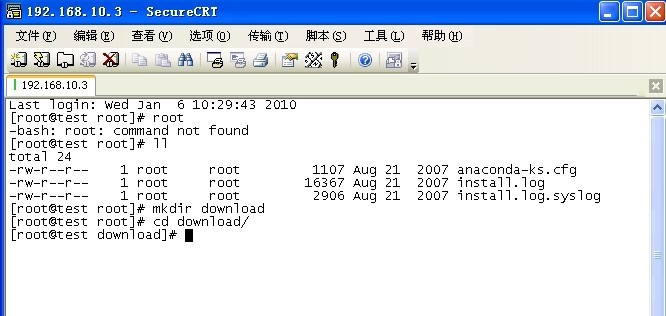
新建立了一个download文件夹,cd download/进入文件夹,我把文件都上传到root/download在当前目录进行上传。
在此时输入rz进行上传就可以了,选择你要上传的文件
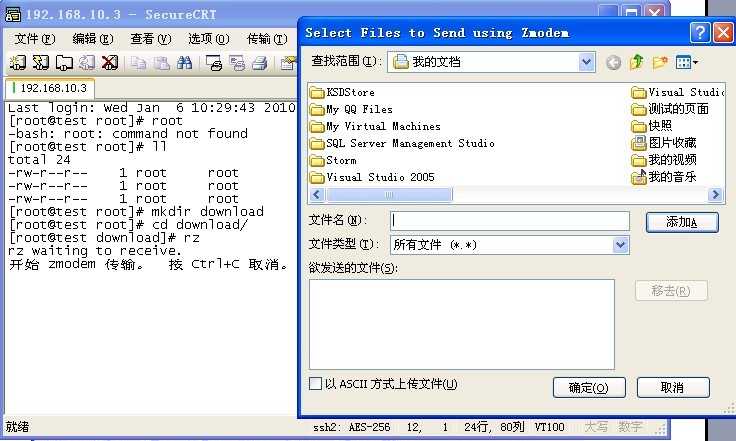
点击确定,此时就应该开始上传了,会看到进度条在走
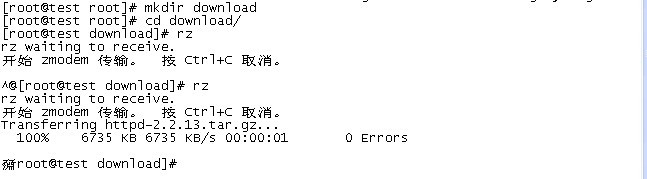
,如果不出现上传的界面,可以点击
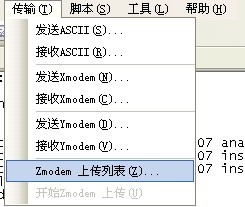
点击“Zmodem上传列表”,这样就上传好了,我们使用查看命令ll看一下

至此文件就上传好了,其他的文件都可以通过此方式上传到linux这样我们就可以安装软件了。
我们再来看看下载操作,使用sz指令:
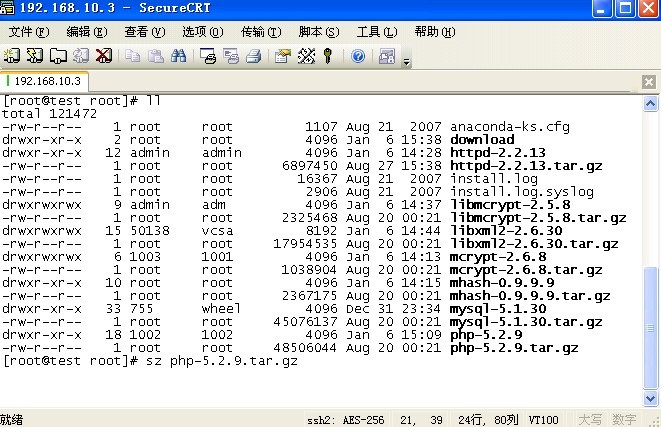
使用命令sz上传,然后后面指定要下载的文件就可以了

开始出现进度条

但是我下载到那里了呢?

点击选项:

选择最后一个x/y/Zmodem设置
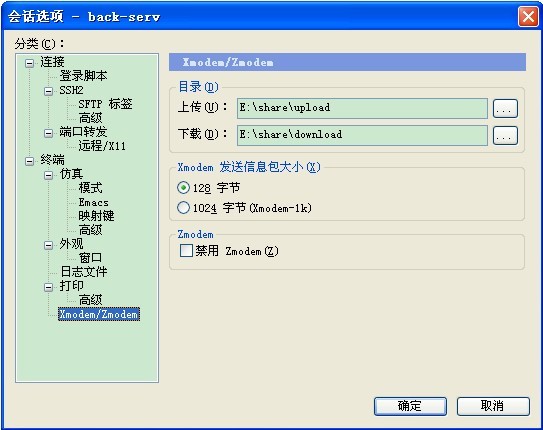
上传目录:使用rz指令,进行上传操作时,弹出的对话框,会默认定位到该目录下。
下载目录:使用sz指令,进行下载操作后,所下载的文件,默认下载到该目录中。
看到了吗!我们下载的文件在E:sharedownload 文件夹下,这里可以自己设置定义下载和上传默认的目录。
Author: lioncode
CMP: JTSEC-RD
Date: 2012-08-29 20:34
Project: jtsec_one-way_dbsync
Version: v1.0.0
注:文章部分内容或来自互联网,由本人借鉴整理而成,每一篇笔记可能就有您的一份功劳,在此感谢!